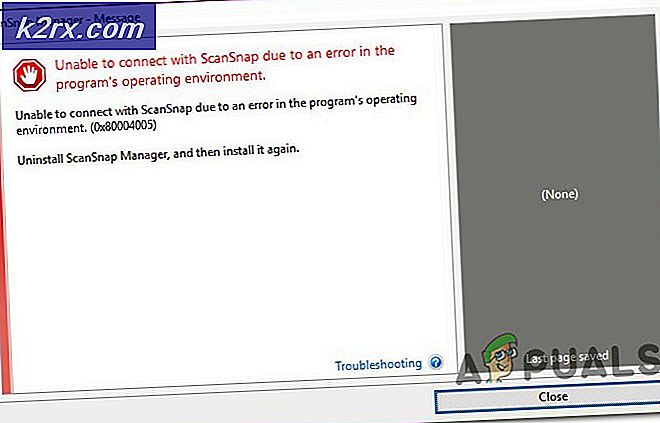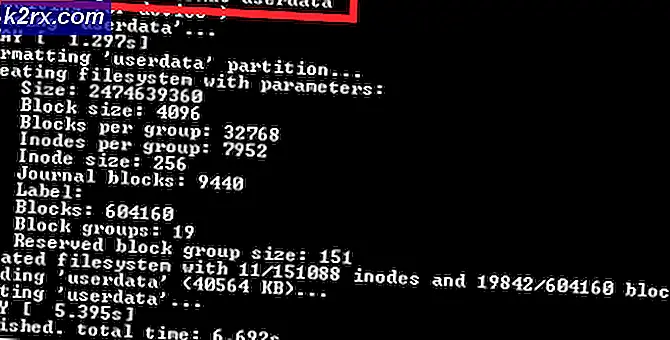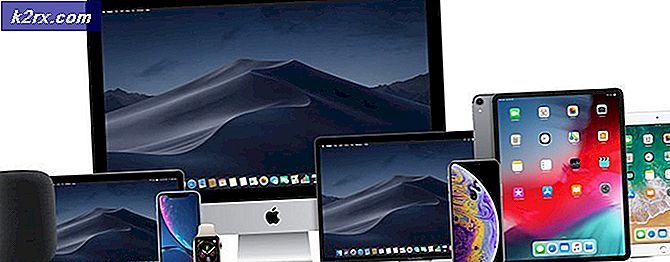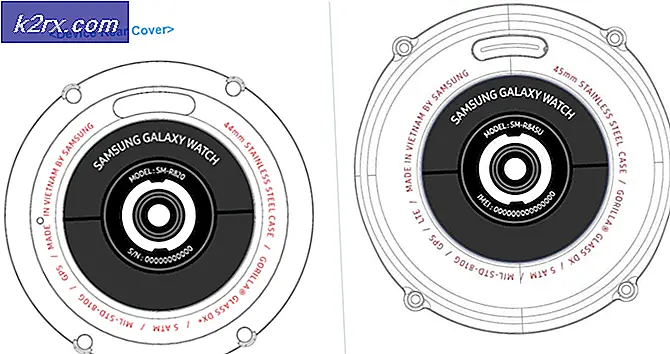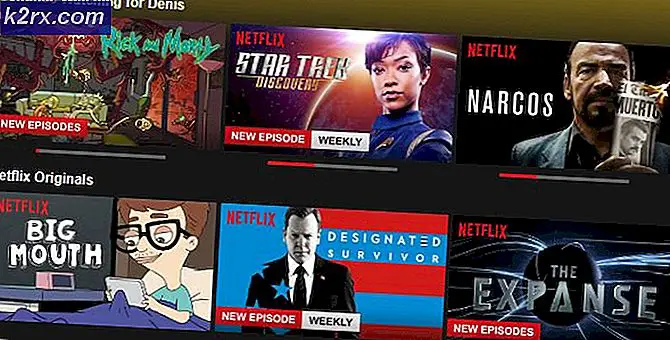Oplossing: kan partitie niet verwijderen in Windows 10
Het verwijderen van uw partities op de harde schijf kan soms echt nodig zijn, vooral als u weinig schijfruimte heeft. In dergelijke gevallen verwijderen gebruikers meestal het volume dat niet wordt gebruikt om ruimte vrij te maken voor het volume dat bijna vol is. Meestal wordt het hulpprogramma Schijfbeheer gebruikt om partities op de harde schijf te verwijderen. Er zijn echter bepaalde scenario's waarin de 'Volume verwijderen’Optie is grijs, waardoor gebruikers geen partities kunnen verwijderen.
Dit gebeurt vaak als er een paginabestand op het volume staat dat u probeert te verwijderen, enz. Soms wordt dit probleem aangezien voor het probleem waarbij u een door EFI beveiligde partitie niet kunt verwijderen. In dit geval kunnen gebruikers echter ook NTFS-bestandssystemen niet verwijderen. Dit kan een behoorlijke hindernis zijn om mee om te gaan, maar u kunt de oplossingen in dit artikel gebruiken om ermee te doen.
Wat zorgt ervoor dat de optie ‘Volume verwijderen’ grijs wordt in Windows 10?
Als de optie ‘Volume verwijderen’ voor u grijs wordt weergegeven in Schijfbeheer op Windows 10, kan dit te wijten zijn aan de volgende factoren:
Omdat de fout niet door te veel factoren wordt veroorzaakt, kan deze eenvoudig worden geïsoleerd met een of twee eenvoudige oplossingen. Volg de onderstaande oplossingen om het probleem te omzeilen.
Oplossing 1: het paginabestand op de partitie beheren
Net zoals we eerder zeiden, kunt u een partitie met een Page-bestand niet verwijderen. Paginabestand is wat uw gegevens opslaat wanneer het willekeurig toegankelijke geheugen van het systeem vol raakt. Om dit probleem op te lossen, moet u het volgende doen:
- Ga naar het Start menu, typ in 'Bekijk geavanceerde systeeminstellingen’En open het dan.
- In de Geavanceerd tab, klik op Instellingen.
- Schakel vervolgens over naar de Geavanceerd tab in het nieuwe venster pop-up en selecteer Verandering.
- Haal het vinkje weg bij ‘De grootte van het wisselbestand automatisch beheren voor alle stations’En markeer vervolgens het station dat u wilt verwijderen.
- Selecteer ‘Geen wisselbestand’En klik Set.
- Klik Van toepassing zijn en OK op alle ramen.
- Start uw systeem opnieuw op.
Oplossing 2: software van derden gebruiken
Als de bovenstaande oplossing uw probleem niet oplost, moet u de partitie verwijderen met software van derden. In dit artikel behandelen we de EaseUS Partition Master-software om een partitie te verwijderen. Zorg ervoor dat u het downloadt van hun officiële website (Klik hier) en installeer het dan. Nadat u het hulpprogramma hebt geïnstalleerd, volgt u de gegeven instructies:
- Start het EaseUS Partition Master.
- Als het eenmaal is geladen, klik met de rechtermuisknop op de partitie die u wilt verwijderen en selecteer ‘Verwijderen’.
- Klik OK wanneer het u om bevestiging vraagt.
- Klik in de linkerbovenhoek op Operatie uitvoeren en vervolgens op Van toepassing zijn.
- Uw systeem moet opnieuw worden opgestart om de bewerking te starten.